- Cách 1: Các lựa chọn trong khi lưu file
- Cách 2: sử dụng ảnh được liên kết.
- Cách 3: Hãy cắt bỏ phần không dùng tới của ảnh.
- Cách 4: Làm giảm độ phân giải ảnh được sinh ra từ hiệu ứng.
- Cách 5: Loại bỏ các điểm dư thừa.
- Cách 6: Sử dụng các symbols
- Cách 7: Giảm thiểu tối đa số bước của đối tượng pha trộn (blend).
- Cách 8: Làm việc với các đối tượng trong suốt:
Thông thường khi thiết kế in ấn trong Illustrator dung lượng của nó thường rất lớn, khi lưu lại mất rất nhiều thời gian, khó gửi qua Internet. Sau đây là những cách mà bạn có thể sử dụng để giảm dung lượng file thiết kế trong Illustrator của bạn.
Cách 1: Các lựa chọn trong khi lưu file
Khi ta lưu file lần thứ nhất, (>file>save hoặc là File>save as), Adobe Illustrator mở ra một hộp tùy chọn lưu tập tin, để giảm thiểu kích thước tập tin, hãy bỏ chọn phần Create PDF Compatible File và chọn vào Use Compression.
Bạn đang xem: cách làm giảm dung lượng file ai
Cách làm giảm kích thước file thiết kế trong Illustrator
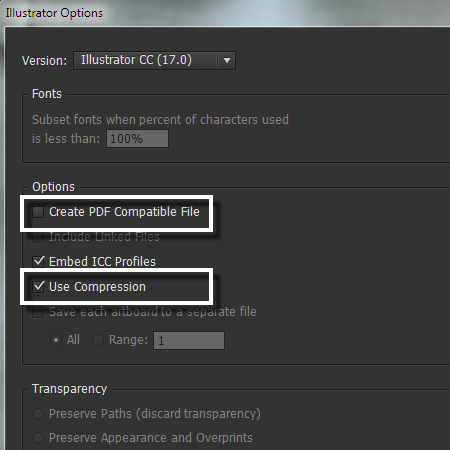
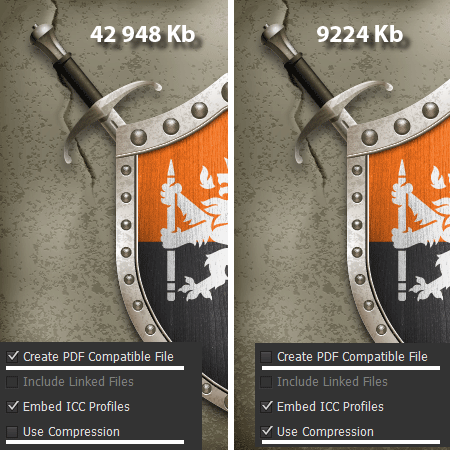
Tùy chọn Create PDF Compatible File cũng có thể giúp bạn khôi phục lại file thiết kế illustrator sau quá trình “tai nạn”.
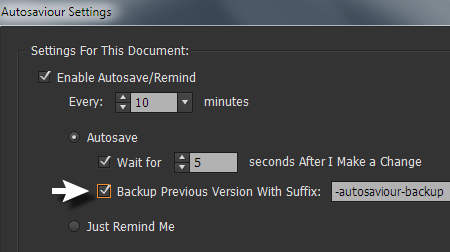
Cách 2: sử dụng ảnh được liên kết.
Đáng xem: Tổng hợp 5 Cách tăng độ sáng màn hình laptop đơn giản, nhanh chóng
Cùng với các đối tượng vector, “tác phẩm nghệ thuật” bạn có thể chứa hình ảnh bitmap. Bất kỳ một ảnh bitmap của bạn trong bản thiết kế illustrator thuộc 1 trong 2 loại sau. Ảnh được nhúng vào (Embedded Images) hoặc ảnh được liên kết bên ngoài (Linked Images). Việc sử dụng liên kết ảnh giúp bạn giảm thiểu kích thước file thiết kế illustrator. Đặc biệt đối với file ảnh lớn và độ phân giải cao.
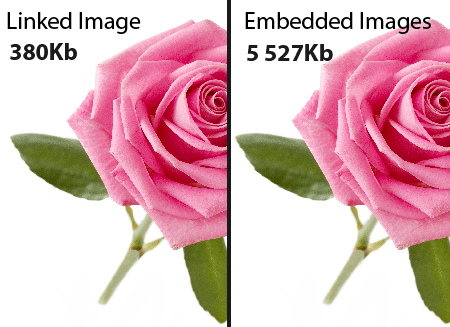
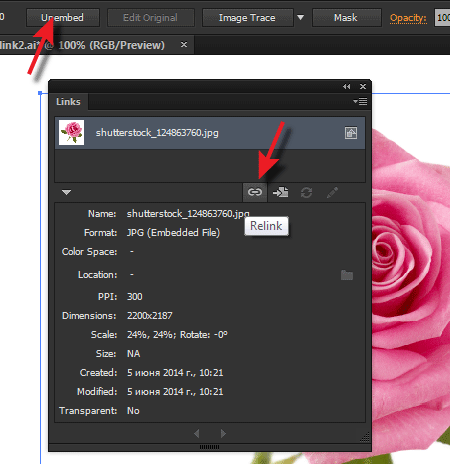
Cách 3: Hãy cắt bỏ phần không dùng tới của ảnh.
Đối với ảnh bitmap, nếu bạn để phần ảnh không dùng tới trong sẽ làm tăng dung lượng file thiết kế của bạn, dù bạn dùng ảnh nhúng hoặc ảnh liên kết. Vì thế, hãy cắt bỏ phần ảnh không dùng đến ra khỏi file thiết kế illustrator của bạn.
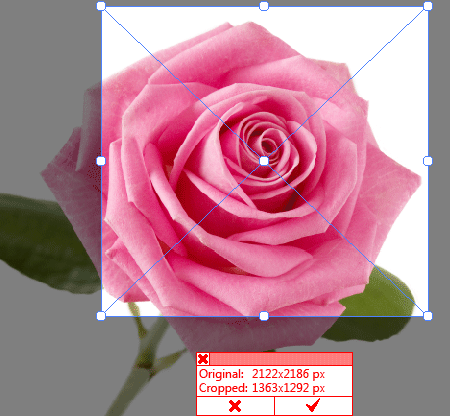
Dùng photoshop cắt bỏ phần thừa không dùng tới của ảnh liên kết giúp bạn tiết kiệm thời gian và dung lượng file
Cách 4: Làm giảm độ phân giải ảnh được sinh ra từ hiệu ứng.
Bạn có thể giảm độ phân giải của các ảnh, được sinh ra khi sử dụng các hiệu ứng, đang có trong file thiết kế của bạn. Để thực hiện điều này bạn vào Document Raster Effects Settings trong menu effect và chọn độ phân giải 73 ppi trong mục resolution. Ngoài việc giảm thiểu kích thước của file thiết kế, nó còn giúp tăng tốc hiển thị khi phóng to, thu nhỏ “tác phẩm nghệ thuật của bạn”. Sau khi hoàn chỉnh “tác phẩm nghệ thuật” của bạn hãy chỉnh lại độ phân giải mong muốn.
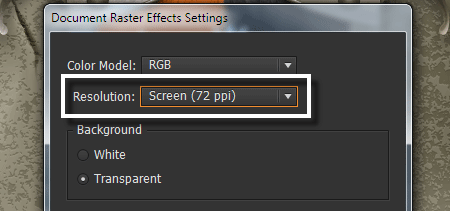
Giảm độ phân giải của các ảnh sinh ra từ hiệu ứng còn 72ppi giúp giảm dung lượng file illustrator
Cách 5: Loại bỏ các điểm dư thừa.
Đáng xem: Hướng dẫn cài mật khẩu cho máy tính Windows
Số lượng điển neo trên một đối tượng vector cũng ảnh hưởng đến kích thước tập tin của bạn. Số lượng các điểm neo có thể được lượt bớt bằng chức năng Simplify (Object > Path > Simplify…) của Adobe Illustrator. Chức năng này tốt cho việc xử lý thô của dường dẫn, như giảm số điểm của kết cấu ảnh vector khi không có nhu cầu duy trì hình dạng của đối tượng.
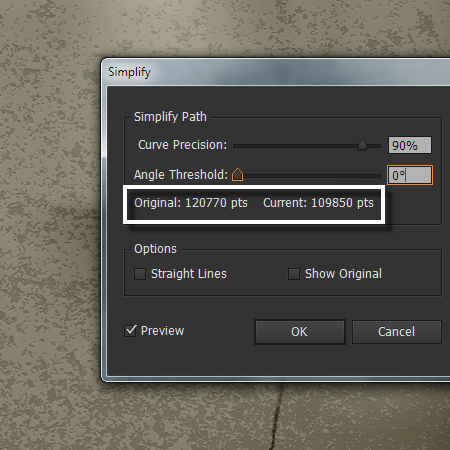
Một số plug-in này, làm giảm các điểm neo dư thừa của một đối tượng vector, nhưng vẫn giữ được hình dáng, hướng của đường dẫn. Việc sử dụng hết sức đơn giản, sử dụng giống như công cụ gôm của Adobe Illustrator. Tất nhiên, để sở hữu plug-in này bạn phải bỏ ra một khoản tiền nhất định.
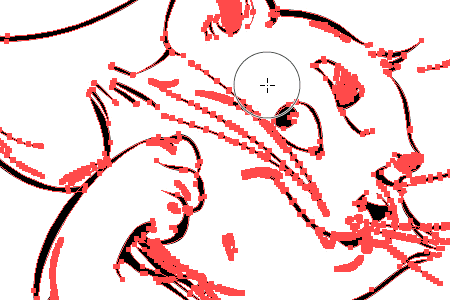
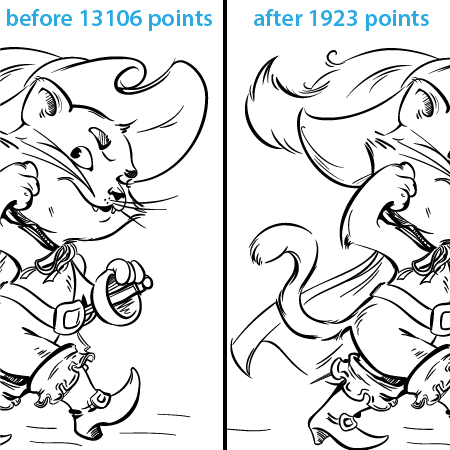
Cách 6: Sử dụng các symbols
Hãy lưu các đối tượng mà bạn muốn nhân bản thành các symbols vào bảng symbols của adobe illustrator. Sau đó, tiến hành nhân bản các đối tượng đó, ví dụ như sử dụng dụng cụ Symbols spray của Adobe illustrator. Sử dụng symbols là các rất hiệu quả để giảm kích thước của file gốc.
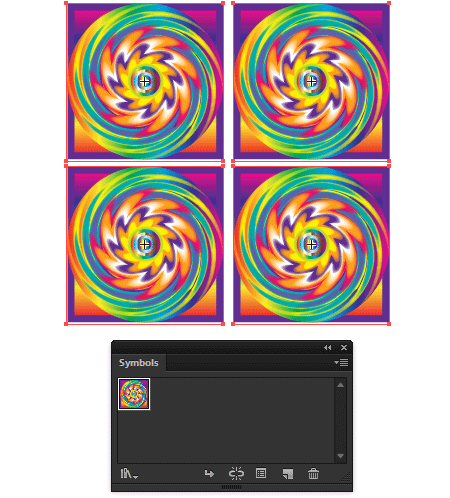
Cách 7: Giảm thiểu tối đa số bước của đối tượng pha trộn (blend).
Một số lượng lớn các bước đặc tả đối tượng pha trộn có thể làm kích thước file thiết kế tăng đột biến. Để giảm số bước đối tượng pha trộn, hãy dùng lệnh Object>blend>blend option hoặc là nhấp đôi chuột vào biểu tượng công tụ blend ở thanh công cụ. Nhập số bước trong hộp thoại blend option, mà không làm suy giảm chất lượng của đối tượng pha trộn.
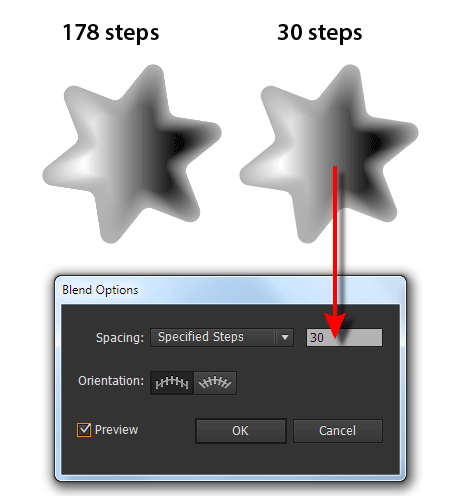
Cách 8: Làm việc với các đối tượng trong suốt:
Thông thường, những nhà thiết kế sử dụng tính năng này mà quên mất có vài cách đơn giản hơn mà không dùng đến hiệu ứng trong suốt. Trong số đó có thể kể đến là tô màu bằng gradient. Các nhà thiết kế thường hay dùng màu tô gradient có màu tô trong suốt, trên thực tế cách pha trộn màu cẩn thận cũng cho ra hiệu ứng trong suốt tương tự.